Hostwinds Учебники
Результаты поиска для:
Содержание
Использование двухфакторной аутентификации с WHM
Доступ к WHM недоступен для наших Общий и / или Бизнес поделился клиентов, поскольку для этого требуется root-доступ и лицензия. Для получения дополнительной информации о том, как войти в свой интерфейс WHM, пожалуйста, просмотрите Как начать работу с новым сервером cPanel.
Что такое двухфакторная аутентификация?
Двухфакторная аутентификация - это способ подтверждения чьей-либо учетных данных через два метода.Например, вы должны предоставить пароль на сайте и ваше имя пользователя, а текстовое сообщение будет отправлено на телефон, который вы поместите в файл при регистрации учетной записи.После того, как вы предоставляете PIN-код из текстового сообщения в Интернете, вы будете подтвердить вашу информацию из двух источников.
Как настроить двухфакторную аутентификацию в WHM?
Чтобы установить двухфакторную аутентификацию на WHM, следуйте руководству ниже.
Вам понадобится смартфон с правильным на него одноразовым приложением паролей (TOTP).
Вот вам 3 варианта:
- Google Authenticator - Android, BlackBerry и iOS
- Duo Mobile - Android и iOS
- Аутентификатор - Телефон с операционной системой Виндоус
Как настроить двухфакторную аутентификацию (OAUTH)
Шаг 1: Войдите в свою учетную запись WHM
Шаг 2: Поиск «двухфакторных» в панели поиска WHM (1) >> Выберите двухфакторную аутентификацию в соответствии с Центром безопасности (2) >> и просмотрите двухфакторную аутентификацию (3).
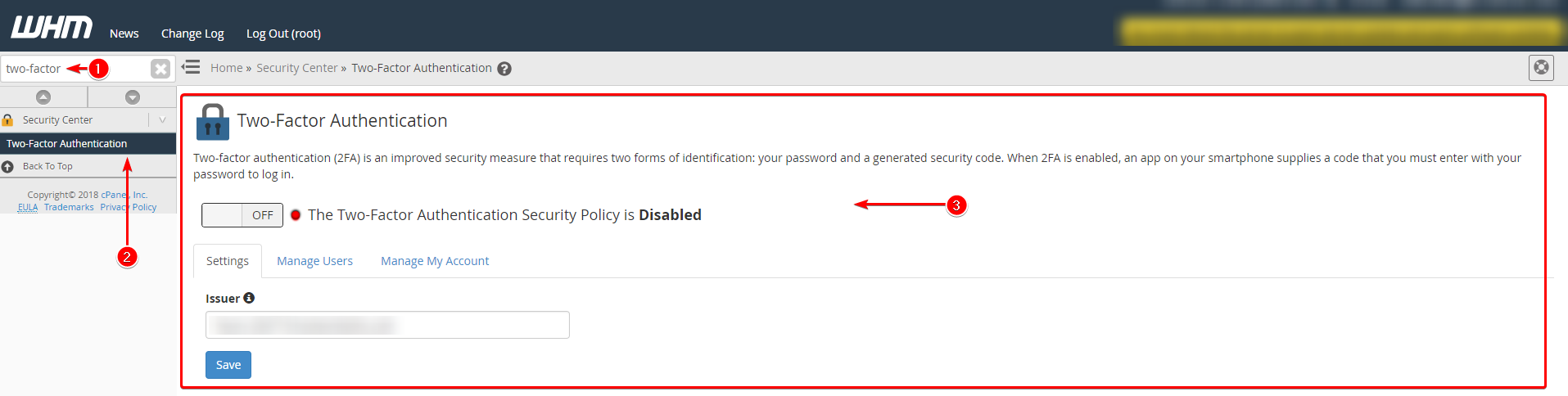
Шаг 3: Установите переключатель ВКЛ / ВЫКЛ в положение ВКЛ и включите службу.

Шаг 4: Система автоматически настроит информацию о эмитенте в текстовом поле с вашим именем хоста под вкладкой «Настройки». По умолчанию ваше имя хоста будет выбрано. Не стесняйтесь менять это или оставить его как есть. Нажмите на сохранение, когда закончите.
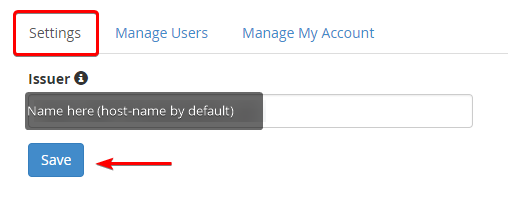
Шаг 5: Нажмите на вкладку «Управление пользователями». Управление пользователями предоставляет возможность управлять всеми пользователями, которые имеют доступ к вашему WHM. Здесь вы можете выбрать пользователей самостоятельно и отключить их доступ, выбрав флажок рядом с их именем. Или вы можете выбрать всех пользователей, выбрав флажок наверху слева. После проверки щелкните значок настроек в верхнем праве, чтобы отключить или удалить выбранные пользователи.
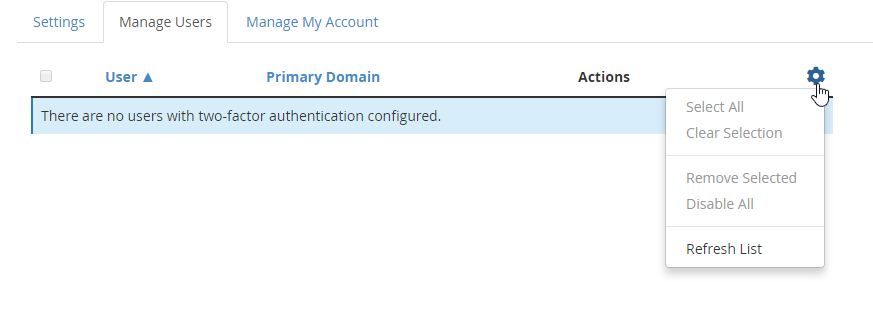
Шаг 6: Выберите вкладку «Управление моей учетной записью» и нажмите кнопку «Настроить двухфакторную аутентификацию».
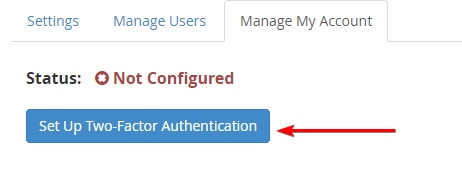
Шаг 7: Вам будет предоставлено два варианта.Вам нужно только использовать один метод
а.) QR-код - сканирование с помощью одного из приложений, перечисленных выше.
б.) Ручная настройка - введите учетную запись и ключевую информацию в приложение мобильного телефона.
Шаг 8: Теперь перейдите на ваше мобильное устройство. Мобильное приложение будет отображать 6-значный код безопасности.
Шаг 9: Введите 6-значный защитный код в текстовое поле Защитный код.
Шаг 10: Нажмите кнопку Настроить двухфакторную аутентификацию.
Шаг 11: Подтверждение появится, если все сделано правильно
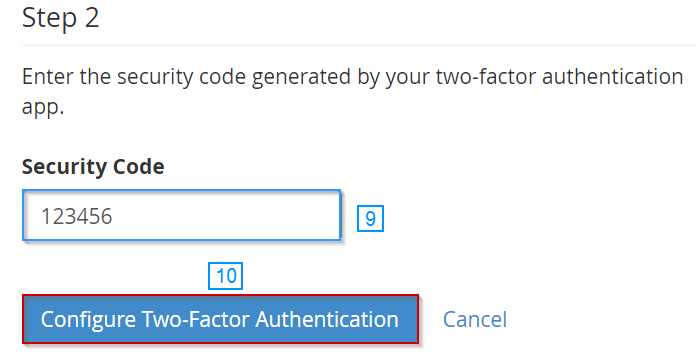
Теперь на вашем WHM должен быть включен двухфакторный режим.
Связанная сторонняя статья
Для получения дополнительной информации ознакомьтесь с Двухфакторной аутентификацией для WHM в документации WHM. Вот
Написано Hostwinds Team / Декабрь 13, 2016
